如何使用Playwright对Java API实现自动视觉测试
微软新的端到端浏览器自动化框架Playwright引起了轰动!仅在几个月前,我才试玩了Playwright,当时它是一个仅JavaScript的框架,当得知语言支持已经扩展到我心爱的Java以及Python和C#时,我感到非常惊喜。
借助额外的语言支持以及跨现代浏览器引擎Chromium,Firefox和WebKit执行的能力,这使Playwright与Selenium WebDriver处于同一类别,成为所有需要交叉测试的Web测试人员(不仅是JS)的可行测试解决方案浏览器测试功能,适用于复杂的应用程序。
我喜欢通过实际使用框架来自动化现实场景来评估框架。因此,在本文中,我将与Playwright分享构建测试项目的步骤,其中包括Page Objects,还将Playwright步骤与Selenium WebDriver中的等效步骤进行比较。
如何安装Playwright JavaPlaywright入门的第一步是将依赖项添加到您的项目中。您可以从Maven存储库中获得Playwright客户端。我创建了一个新的pom.xml文件,并添加了playwright依赖项。
<?xml version='1.0' encoding='UTF-8'?><project xmlns='http://maven.apache.org/POM/4.0.0' xmlns:xsi='http://www.w3.org/2001/XMLSchema-instance' xsi:schemaLocation='http://maven.apache.org/POM/4.0.0 http://maven.apache.org/xsd/maven-4.0.0.xsd'> <modelVersion>4.0.0</modelVersion> <groupId>angie.jones</groupId> <artifactId>playwright-java</artifactId> <version>1.0-SNAPSHOT</version> <dependencies> <dependency> <groupId>com.microsoft.playwright</groupId> <artifactId>playwright</artifactId> <version>0.180.0</version> </dependency> </dependencies></project>
像Selenium WebDriver一样,Playwright是一种浏览器自动化工具,不一定限于测试框架。实际上,它们都不提供任何断言方法。因此,您还需要添加一个断言库。对于此示例,我将使用TestNG。
<dependencies> <dependency> <groupId>com.microsoft.playwright</groupId> <artifactId>playwright</artifactId> <version>0.180.0</version> </dependency> <dependency> <groupId>org.testng</groupId> <artifactId>testng</artifactId> <version>7.3.0</version> <scope>test</scope> </dependency> </dependencies>如何在Playwright中启动浏览器
Playwright 允许您创建特定类型的浏览器对象。选项包括Chromium(基于Chrome和Edge),Firefox和WebKit(基于Safari引擎)。使用此Browser 对象,可以使用launch()方法启动浏览器实例。
package base;import com.microsoft.playwright.*;import org.testng.annotations.BeforeClass;public class BaseTests { private Browser browser; @BeforeClass public void setUp(){browser = Playwright.create().chromium().launch(); }}
默认情况下,Playwright以无头模式启动浏览器,这意味着您实际上不会看到测试执行。如果您希望浏览器打开,则可以通过传入LaunchOption禁用无头模式:
.launch(new BrowserType.LaunchOptions().withHeadless(false));
除了设置无头模式外,LaunchOptions还提供了其他几种方法,包括设置环境变量和打开Chromium开发工具的方法。
如何在Playwright中启动网站现在我们有了浏览器,可以加载测试中的应用程序? Automation Bookstore。为此,我们需要一个Page对象?与Selenium中的WebDriver对象相似。要创建Page对象,请在第8行上调用browser.newPage()。它表示浏览器窗口中的单个选项卡。有了这个对象,我们就可以导航到我们的URL(第9行)。
@BeforeClass public void setUp(){browser = Playwright.create().chromium().launch(new BrowserType.LaunchOptions().withHeadless(false));Page page = browser.newPage();page.navigate('https://automationbookstore.dev/'); }如何在Playwright中创建页面对象
我们已经在浏览器中加载了应用程序,现在我们想使用Page Object Model设计模式来创建一个Java类,该Java类代表应用程序的Search页面。
为了与Web元素进行交互,Page Object类将需要访问我们在上面创建的Playwright Page对象。同样,这与我们将Selenium WebDriver对象传递给Page Object类以便它们可以执行浏览器交互方法的方式类似。
Page page = browser.newPage();page.navigate('https://automationbookstore.dev/');SearchPage searchPage = new SearchPage(page);package pages;import com.microsoft.playwright.Page;public class SearchPage { private Page page; public SearchPage(Page page){this.page = page; }}
我要添加到此类的第一个方法是search(),它将接收文本并将其输入到文本字段中。这样做的方法是fill(),它使用一个定位符和您想要输入的文本到字段中。您可以在第11行看到调用。
public class SearchPage { private Page page; private String locator_searchBar = '#searchBar'; public SearchPage(Page page){this.page = page; } public void search(String query) {page.fill(locator_searchBar, query); }}
以上就是如何使用Playwright对Java API实现自动视觉测试的详细内容,更多关于Playwright对Java API实现自动视觉测试的资料请关注好吧啦网其它相关文章!
相关文章:
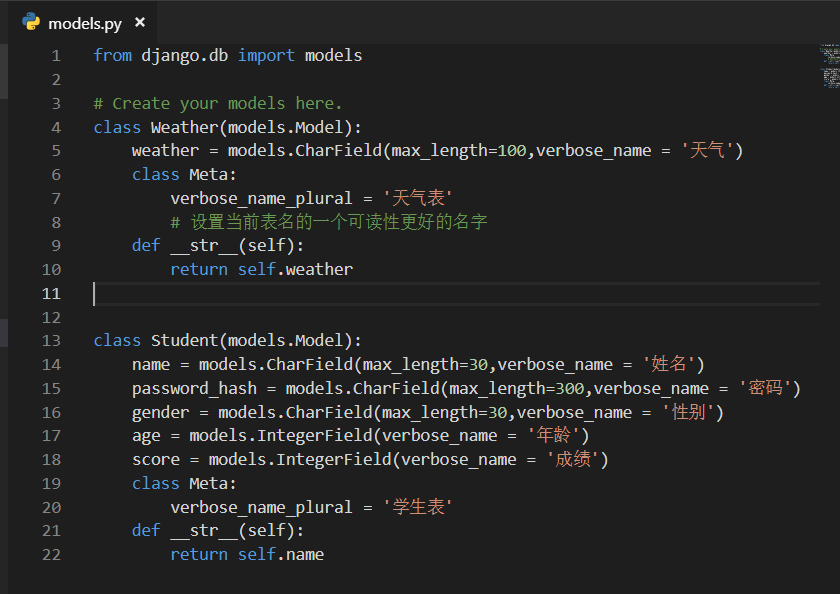
 网公网安备
网公网安备